CapCut tem marca d'água? Bem, se você estiver no CapCut, saberá que há dois lugares diferentes onde adiciona uma marca d'água. Vou orientá-lo em ambos e como corrigi-los neste artigo. Então vamos começar!
Parte 1. CapCut tem marca d'água
CapCut é uma ferramenta popular de edição de vídeo para telefones iOS e Android. E agora também possui versões para desktop. Assim, você também pode editar vídeos no CapCut no Windows ou Mac. Tornou-se um aplicativo de edição completo que permite criar vídeos incríveis para plataformas como TikTok, Instagram e YouTube.
Se você estiver no CapCut, há dois lugares diferentes onde ele adiciona uma marca d'água aos seus vídeos: uma no final de cada vídeo e outra em um modelo. O primeiro tipo são as duas segundas partes adicionadas no final do vídeo mostrando um logotipo CapCut. E você também pode adicionar ou editar seu texto personalizado aqui se desejar incluir um. Para isso você pode removê-los facilmente. Não se preocupe, ensinaremos como remover os dois tipos de marcas d'água do CapCut passo a passo.
Parte 2. Como remover a marca d’água CapCut
Como muitas ferramentas gratuitas de edição de vídeo, o CapCut tem sua marca d'água adicionada aos vídeos criados nele. Embora possa ser bom para sua marca, muitos criadores acham isso irritante e querem se livrar da marca d’água CapCut. E ao contrário de muitas outras plataformas de edição, CapCut oferece maneiras de remover marca d'água gratuitamente. Portanto, você não precisa atualizar para uma versão premium para conseguir isso. E vamos te ensinar a maneira mais fácil primeiro.
1. Use os recursos de edição integrados
1. Para marcas d’água no final
Vamos abrir o CapCut e tocar no novo projeto. Se escolhermos apenas um vídeo aleatório, você poderá ver no final deste vídeo que eles adicionam seu logotipo bem no final. Se você quiser remover isso, basta tocar nele e clicar Excluir e assim você pode exportá-lo e ele desaparece.
Outro atalho é que você pode desativar o final padrão de uma vez por todas. Basta ir à página inicial e clicar em configurações. Em seguida, descarte o final padrão.
2. Para marcas d'água nos modelos
Outro lugar onde eles adicionam sua marca d'água é também em todos os modelos. Muitos criadores adoram usar os modelos CapCut, pois isso economizará seu tempo e criará o estilo semelhante que você procura no TikTok. Então, quando você toca nos modelos do CapCut e escolhe alguns vídeos, ele irá gerar um vídeo baseado neste modelo com uma marca d'água no canto superior direito. Como se livrar desse tipo de marca d’água então?
Tudo que você precisa fazer é acertar Exportar no canto superior direito. Você verá uma opção dizendo salvar e compartilhar sem marca d'água. Isso levará você automaticamente a postar no TikTok, mas o bom é que não precisamos necessariamente postar. Então, vai aparecer esse vídeo aqui, vou clicar aqui e salvá-lo em rascunhos. Essa é outra maneira de remover a marca d’água.
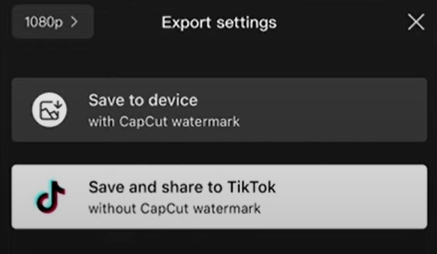
2. Use um removedor de marca d’água
Se você não conseguir editá-los no CapCut, você também pode usar um removedor ou editor de marca d'água para fazer isso. Aqui recomendaremos duas ferramentas úteis para você.
AVAide Video Converter
Adoraríamos recomendar AVAide Video Converter se você deseja remover a marca d’água diretamente de seus vídeos CapCut. Pode ajudá-lo a cortar facilmente as marcas d'água dos vídeos.

EXPERIMENTE DE GRAÇA Para Windows 7 ou posterior
 Download seguro
Download seguro
EXPERIMENTE DE GRAÇA Para Mac OS X 10.12 ou posterior
 Download seguro
Download seguroAVAide Video Converter é um software de edição de vídeo para iniciantes que permite editar vídeos imediatamente. Ter este aplicativo em sua área de trabalho pode economizar muito tempo para conversões e edições básicas. Vários formatos são suportados por este aplicativo para que você possa fazer todas as edições em um só lugar. E também possui conversor integrado e criador de colagens.
Tudo que você precisa fazer é importar seu vídeo para o software. Você pode clicar diretamente na parte final com marca d'água e excluí-la. Ou você usa Colheita. Depois, você pode redimensionar o vídeo para cortar a marca d’água do vídeo.
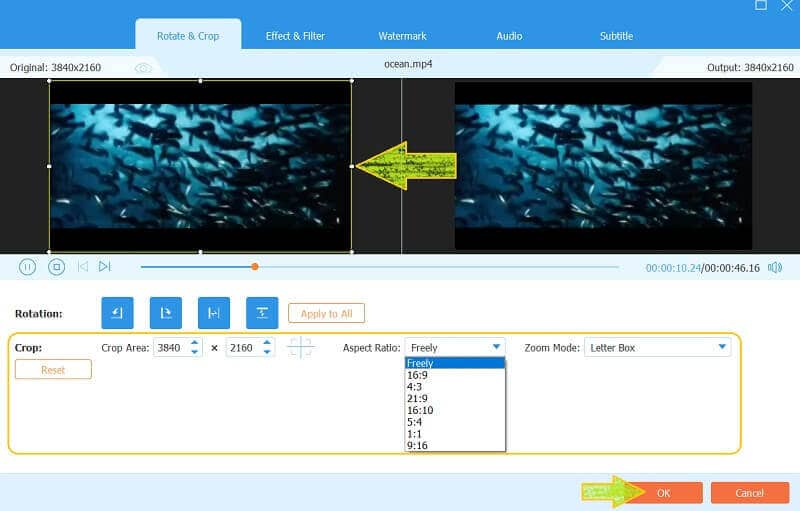
iMyFone
iMyFone é outro software que permite remover assinaturas ou logotipos de vídeos e imagens. Este é um aplicativo multifuncional baseado em Al que remove marcas d'água de vídeos sem desfocar a imagem. Ele oferece um teste gratuito assim que você se inscrever. Mas após o teste gratuito, você precisará pagar pelo uso futuro. Também é fácil de usar. Você não precisa cortar ou redimensionar, pois ele detectará automaticamente a marca d’água e a apagará.
Passo 1Baixe e instale o software em seu computador primeiro. Inicie-o e importe o vídeo.
Passo 2Assim que o vídeo for importado, uma ferramenta de seleção aparecerá automaticamente. Em seguida, arraste e redimensione a caixa até cobrir a marca d'água. Então, quando você for visualizar, a marca d'água será apagada automaticamente.
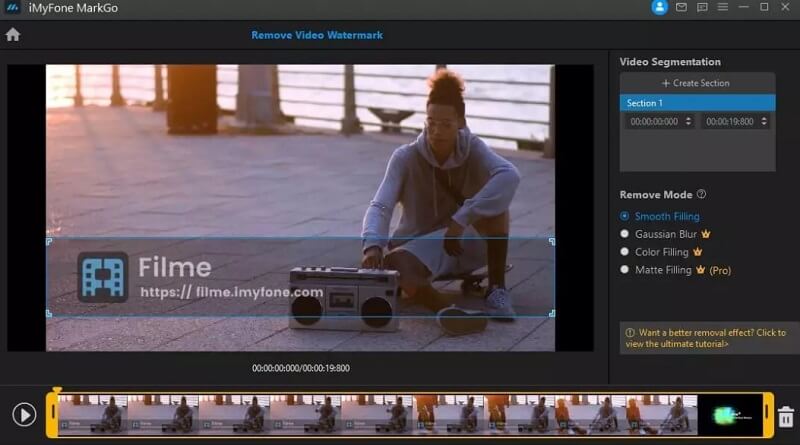
etapa 3Clique em Exportar botão para ver sua filmagem.
Parte 3. Perguntas frequentes sobre a marca d’água CapCut
Como remover a marca d’água do TikTok no CapCut?
Comece baixando o vídeo que contém a marca d'água TikTok. Em seguida, no CapCut, navegue até o recurso Cortar. Ajuste as bordas para cortar efetivamente a marca d'água TikTok do quadro do vídeo.
Como adicionar modelos CapCut do TikTok?
Encontre um vídeo no TikTok com CapCut escrito acima da descrição do vídeo. Clique no botão Experimente este modelo. Toque em Usar modelo no CapCut e então você pode ir para CapCut e adicionar este modelo para sua edição.
Por que meus modelos CapCut estão sendo exibidos agora?
Existem vários motivos. Por favor, verifique sua versão. Seu aplicativo pode não ser a versão mais recente. Ou você pode reinstalar o aplicativo se o método anterior não funcionar.
Muitas vezes precisamos remover marcas d’água indesejadas de um vídeo, independentemente de você estar usando CapCut ou outras ferramentas de edição. Aqui discutimos as estratégias mais eficazes para removendo marca d'água CapCut de seus vídeos. Você não precisa pagar um único centavo para se livrar da irritante marca d'água. Esperamos que este artigo possa ajudá-lo a economizar tempo e obrigado pela leitura!
O conversor de mídia mais abrangente para converter vídeo, áudio e DVD sem perda de qualidade.




